Starleaf (Web/iOS)
Inhalt
Aktualität des Tests
Getestet wurde im November 2021 die zu diesem Zeitpunkt aktuelle Version der Web-Anwendung und die iOS-App in der Version 5.1.19. Zusätzlich wurden, wie im Testverfahren beschrieben, ausgewählte Seiten aus dem Webangebot des Anbieters mit Blick auf die Barrierefreiheit überprüft. Damit soll sichergestellt werden, dass interessierten Nutzenden mit Einschränkungen der Zugang zu Informationen und zu den entsprechenden Versionen der Anwendung überhaupt gewährt wird.
Die Ergebnisse
Die Vorbereitungen zur Konferenzteilnahme
Die notwendigen Arbeitsschritte zur Vorbereitung der Teilnahme an einer Onlinekonferenz sind für Personen, die keine Maus nutzen können, nicht durchführbar. Dies betrifft beispielsweise blinde und stark sehbehinderte Menschen. Auch die getesteten Webseiten zu Starleaf sind ohne Maus kaum nutzbar.
Folgende Beispiele dienen als Einblick in die vorhandenen kleineren Barrieren.
-
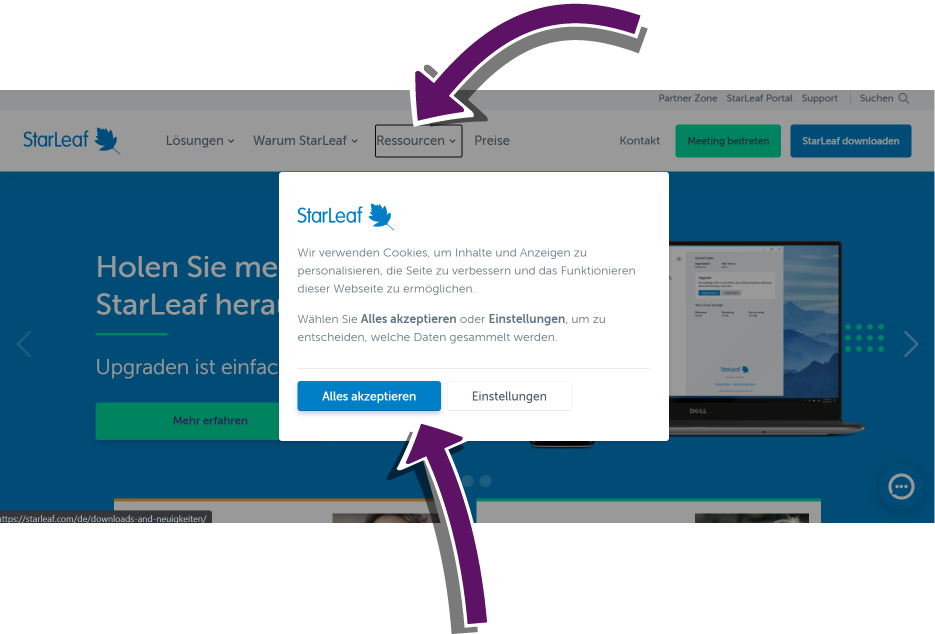
Pop-up mit Cookie-Consent. Der Tastaturfokus ist im Hintergrund. Beim ersten Aufrufen der Webseite müssen die Nutzenden in einem Pop-up-Fenster der Verwendung von Cookies zustimmen. Mit der Tastatur besteht nur die Option „Alles akzeptieren“ auszuwählen. Zunächst bleibt der Tastaturfokus im Hintergrund auf der Webseite, die durch den Dialog verdeckt ist.
-
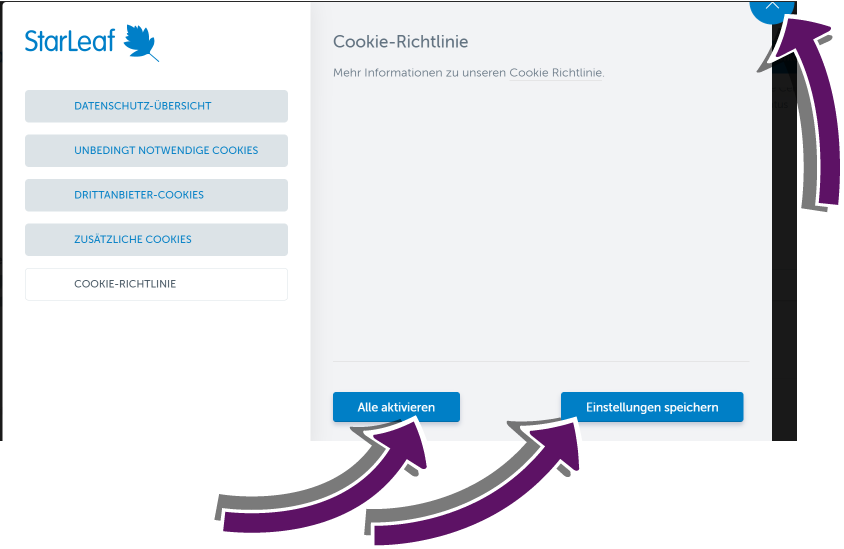
Die Schaltflächen zum Aktivieren oder Speichern sind per Tastatur nicht bedienbar. Wird die Schaltfläche „Einstellungen“ betätigt, öffnet sich ein weiteres Fenster, in dem Informationen zu unterschiedlichen Einsatzzwecken der Cookies angezeigt werden können. Zwischen diesen kann zwar mit der Tastatur gewechselt werden, die Schaltflächen zum Aktivieren, Speichern oder auch zum Schließen des Fensters können allerdings nicht mit der Tastatur bedient werden. Somit ist ohne Maus die weitere Nutzung der Seite nur möglich, wenn alle Cookies akzeptiert werden.
- Generell ist die Tastaturbedienung des Webauftritts kompliziert. Die Navigationsmenüs am oberen Bildschirmrand können nicht geöffnet werden. Jeder Eintrag der Untermenüs muss dann, ohne dass Navigationsmenüs sichtbar sind, mit der Tabulatortaste der Tastatur durch wiederholtes Drücken übersprungen werden, um den Inhalt der Seite zu erreichen. Auch die Hervorhebung des Tastaturfokus ist an einigen Stellen mangelhaft.
-
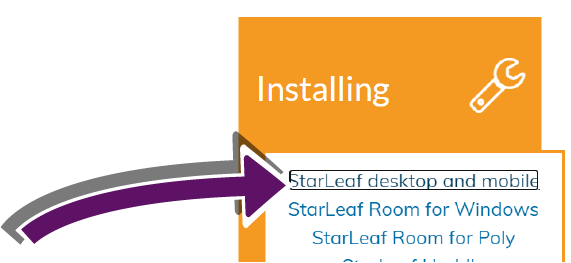
Beim ersten Link in der Liste wird die Tastatur unbrauchbar. Werden auf der Hilfe-Seite Unterpunkte mit der Tastatur angewählt, ist eine weitere Bedienung der Seite mittels Tastatur anschließend nicht mehr möglich. Auch mit dem Neuladen der Seite erreicht man die weiteren Punkte darunter nicht mehr.
-
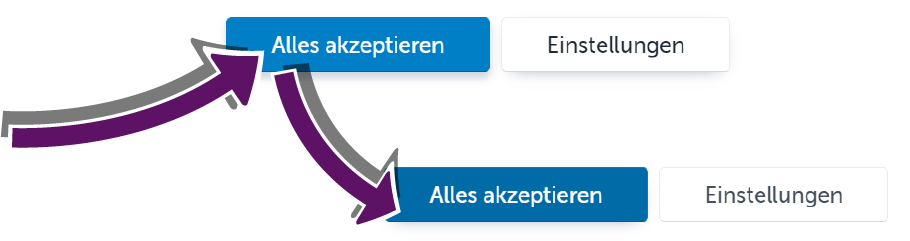
Die Anzeige des Tastaturfokus bei „Einstellungen“ ist fast nicht wahrnehmbar Im zu Beginn erscheinenden Dialog zum Setzen der Cookie-Optionen ist der Fokus zur Anzeige der aktiven Schaltfläche nur durch eine minimale Farbänderung erkennbar.
Eine Unterscheidung ist dadurch sehr schwierig und es ist kaum zu erkennen, welche Schaltfläche gerade aktiv ist. - Die Überschriften-Hierarchie ist auf keiner der getesteten Seiten konsistent. Beginnend mit Ebene 2 folgt zum Beispiel Ebene 5, der wiederum Überschriften der Ebene 4 folgen. Eine Navigation anhand der Überschriften ist somit erschwert.
-
Einige Stellen innerhalb des Webauftrittes sind kontrastarm, dies betrifft zum Beispiel Elemente des Kopf- und Fußbereiches, bei denen die hellgraue Schrift auf weißem Grund schwierig wahrnehmbar ist.
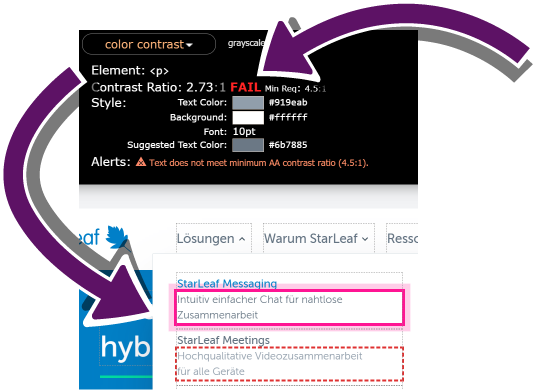
Die Kontraste im Menü sind schwach. 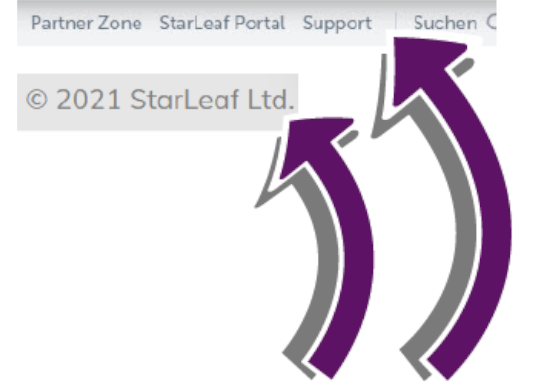
Weitere schwache Kontraste. Ebenso problematisch ist die weiße Schrift in den orange und grün hinterlegten Infoboxen.
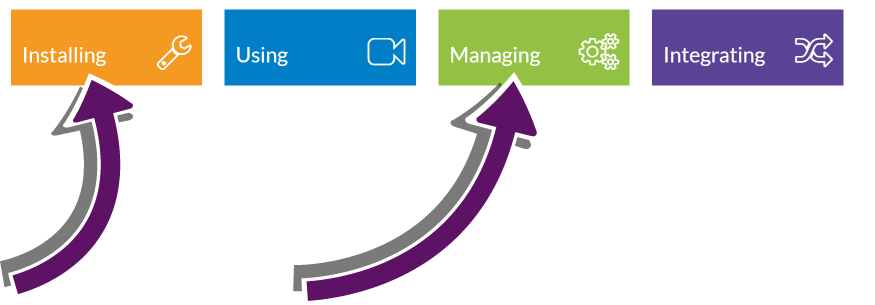
In den Info-Boxen ist die weiße Schrift auf Orange und Grün schwer erkennbar. -
Mit Ausnahme der Support-Seite ist auf allen getesteten Webseiten eine Vergrößerung des Textes mit der Standard-Vergrößerung ([Strg]-[+]) des Browsers gut möglich.
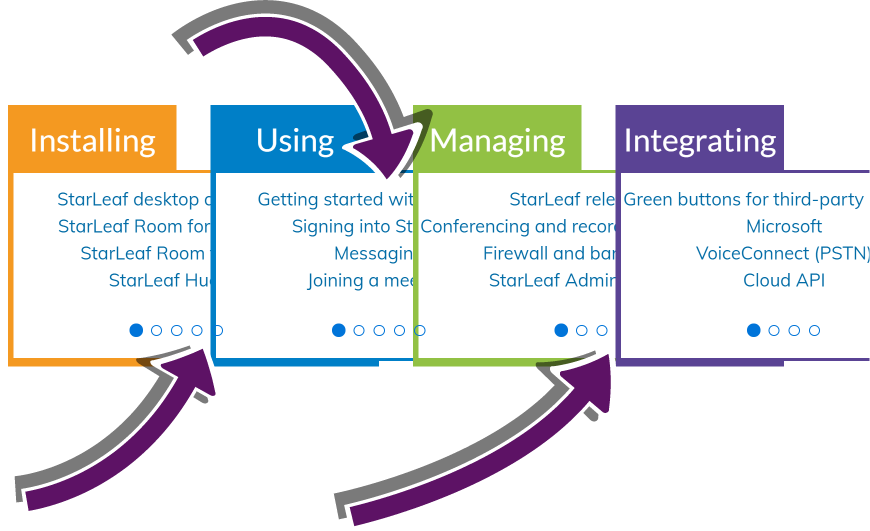
Ab einer Vergrößerung von 150 % überschneiden sich die Inhalte. Die Einstellung, nur den Text zu vergrößern, erzeugt Überschneidungen im Inhalt.
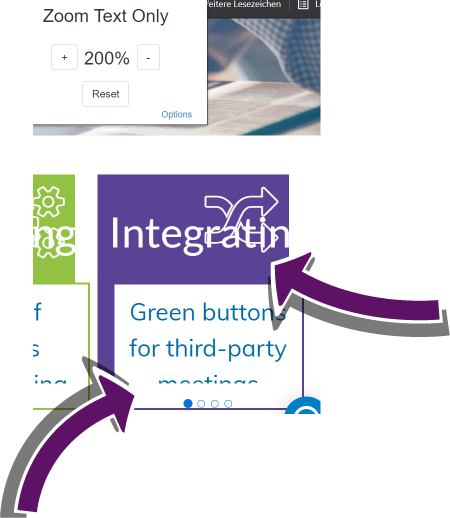
Bei einer Vergrößerung der Texte kommt es zu deutlichen Überschneidungen der Inhalte.
Keine Einstellmöglichkeiten
Es gibt keine Möglichkeiten, um beispielsweise die Kontraste oder die Textgröße individuell anzupassen.
Für Tastatur-Nutzende ist eine Teilnahme nicht möglich
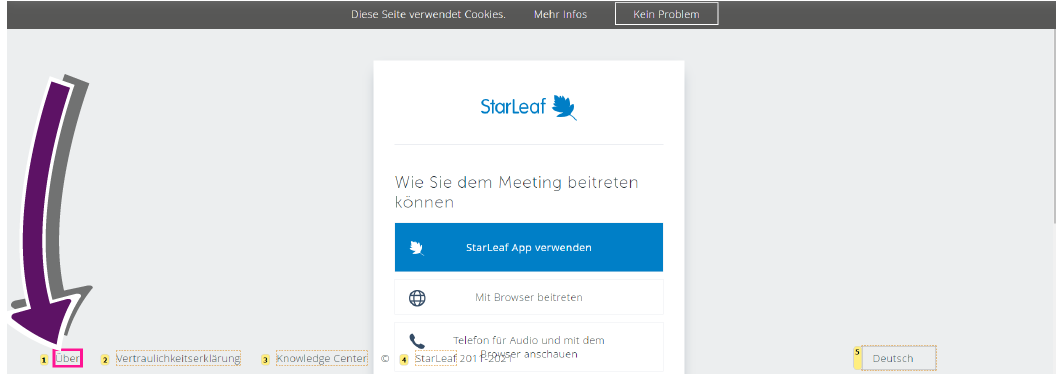
Es werden zwei Möglichkeiten angeboten, um an einem Starleaf-Meeting teilzunehmen. Die erste besteht darin, einem Link zu folgen, der die Meeting-ID enthält. Dieser öffnet eine Seite zur Auswahl der Art des Beitritts. Die Schaltflächen mit den verschiedenen Beitrittsmöglichkeiten sind per Tastatur nicht anwählbar. Dadurch endet die Nutzung ohne Maus hier in einer Sackgasse.
Die andere Methode einer Konferenz beizutreten, besteht in der Benutzung der Schaltfläche „Meeting beitreten“ auf der Startseite und der Eingabe der Meeting-ID. Obwohl die Schaltfläche zum Absenden des Formulars einen schwachen Kontrast hat und der Tastaturfokus nicht hervorgehoben wird, funktioniert das Absenden auch ohne Maus.
Nach dem Absenden des Formulars besteht jedoch lediglich die Möglichkeit, die Desktop-Anwendung herunterzuladen. Eine Benutzung des Browsers ist nicht vorgesehen.
Ergänzend ist anzumerken, dass die während unseres Tests heruntergeladene Windows-Version von Starleaf ebenfalls nicht auf eine Tastatursteuerung reagiert hat.
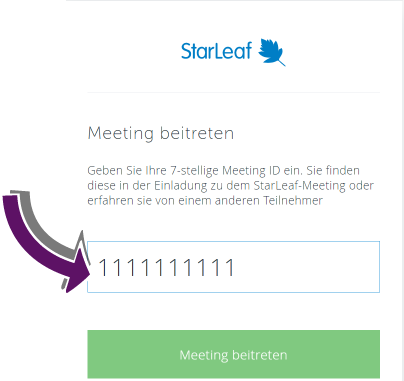
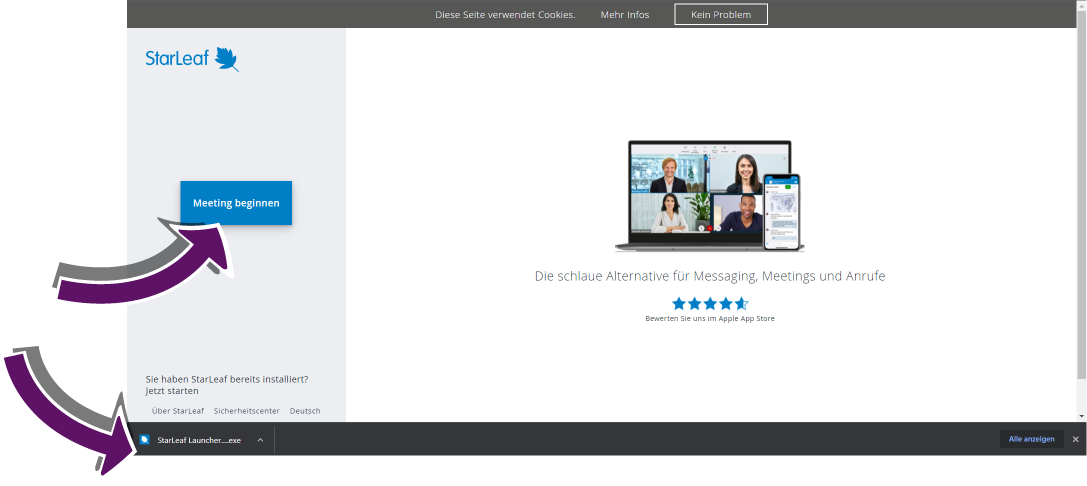
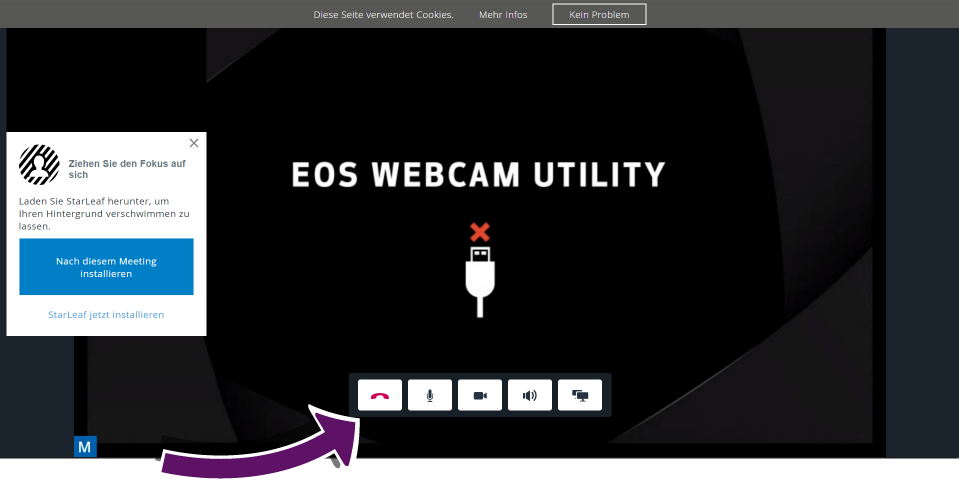
Um die Anwendung auch während einer laufenden Konferenz testen zu können, haben wir auf der Seite zur Plattform-Auswahl zum Start der Teilnahme mit dem Browser eine Maus benutzt. Während der Teilnahme selbst fällt vor allem auf, dass die Hauptbedienleiste nicht mit der Tastatur benutzt werden kann. Da diese unter anderem die Schaltflächen zum Auflegen und zur Mikrofon- und Kamerasteuerung enthält, ist auch hier eine Teilnahme ohne Maus nur mit dauerhaft aktiviertem Mikrofon und aktivierter Kamera möglich. Eine Option, die in den meisten Meetings nicht gern vom Organisator gesehen wird. Schaltet die moderierende Person die Teilnehmenden während des Meetings stumm, können Teilnehmende diesen Zustand ohne Maus von sich aus nicht mehr ändern.
Der Seitentitel ist und bleibt „Join Starleaf meeting“
Weil mehrere Webseiten durchlaufen werden müssen, um an einer Konferenz teilzunehmen, sollte es möglich sein, diese anhand ihres Seitentitels zu unterscheiden. Dieser bleibt allerdings trotz mehrerer Seitenwechsel unverändert.
Nicht alle Kontraste sind ausreichend
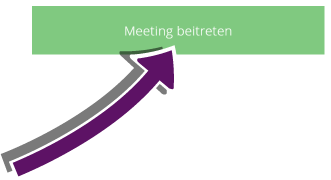
Während einer Konferenz verfügen die essenziellen Schaltflächen über ausreichende Kontraste. Auf der Seite zur Eingabe der Meeting-ID hat die Schaltfläche „Meeting beitreten“ ein sehr schwaches Kontrastverhältnis. Die weiße Schrift auf dem grünen Hintergrund hat einen sehr geringen Kontrast und lässt sich damit sehr schwer erkennen.
Die Inhalte können vergrößert werden
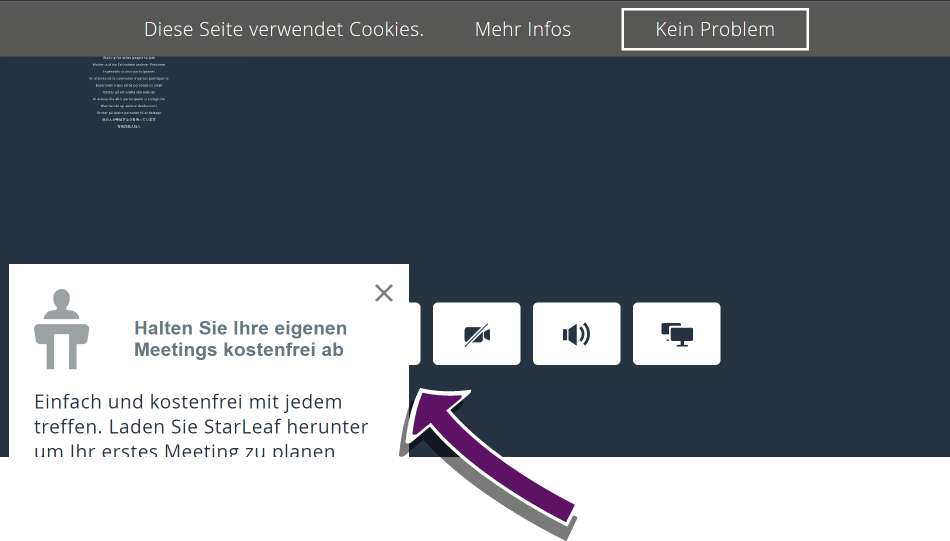
Eine Vergrößerung der Kontrollelemente sowie des Textes ist mit der Standard-Vergrößerung des Browsers möglich. Bei einer Vergrößerung ab 150 % überlagert ein Pop-up die Bedienleiste, was aber durch das Schließen desselben behoben werden kann. Bei einer ausschließlichen Textvergrößerung kommt es zu leichten Überschneidungen, die zwar unschön sind, aber die Bedienung der Anwendung nicht unmöglich machen.
Benutzung mit einem Screenreader möglich
Da die Schaltflächen nicht dem Standard entsprechend als HTML-Button implementiert sind, konnte die korrekte Auszeichnung von Text-Alternativen nicht mittels des Testtools ANDI überprüft werden. Daher haben wir abweichend vom Testverfahren einen zusätzlichen Test mit dem Screenreader NVDA durchgeführt. Hiermit funktionierte die Benutzung der Anwendung.
Dauerhafte Anzeige von Video-Kacheln für Gebärdensprache nicht möglich
Auf die Anzeige der Video-Kacheln aller Teilnehmenden können Nutzende in der Web-Anwendung keinerlei Einfluss nehmen. Es werden alle Kacheln bis auf die eigene angezeigt.
Keine Untertitel
Eine Untertitelung ist weder automatisch noch durch manuelle Eingabe möglich. Auch die Alternative, Informationen in Textform untereinander auszutauschen, ist ohne Chat-Funktion nicht gegeben.
Ausschalten von Videos zur Reizreduktion nicht möglich
Die Video-Kacheln sind nicht deaktivierbar. Das wäre insbesondere zur Reizreduktion für Personen wünschenswert, die sensibel auf visuelle Ablenkungen reagieren, damit sie sich besser auf die Konferenz fokussieren können.
Audiodeskriptionen oder Dolmetschung in Leichte Sprache sind nicht möglich
Die Auswahl eines separaten Audio-Kanals mit Audiodeskriptionen oder mit einer Dolmetschung in Leichte Sprache ist nicht möglich.
Keine Einstellmöglichkeiten, Systemeinstellungen funktionieren bedingt
Es gibt in der App keine Möglichkeiten, die Oberfläche der App individuell anzupassen. Systemweite Änderungen der Schriftgröße werden nicht konsequent übernommen und erzeugen abgeschnittene Beschriftungen in den Schaltflächen.
Wichtige Funktionen nicht per Tastatur oder VoiceOver bedienbar
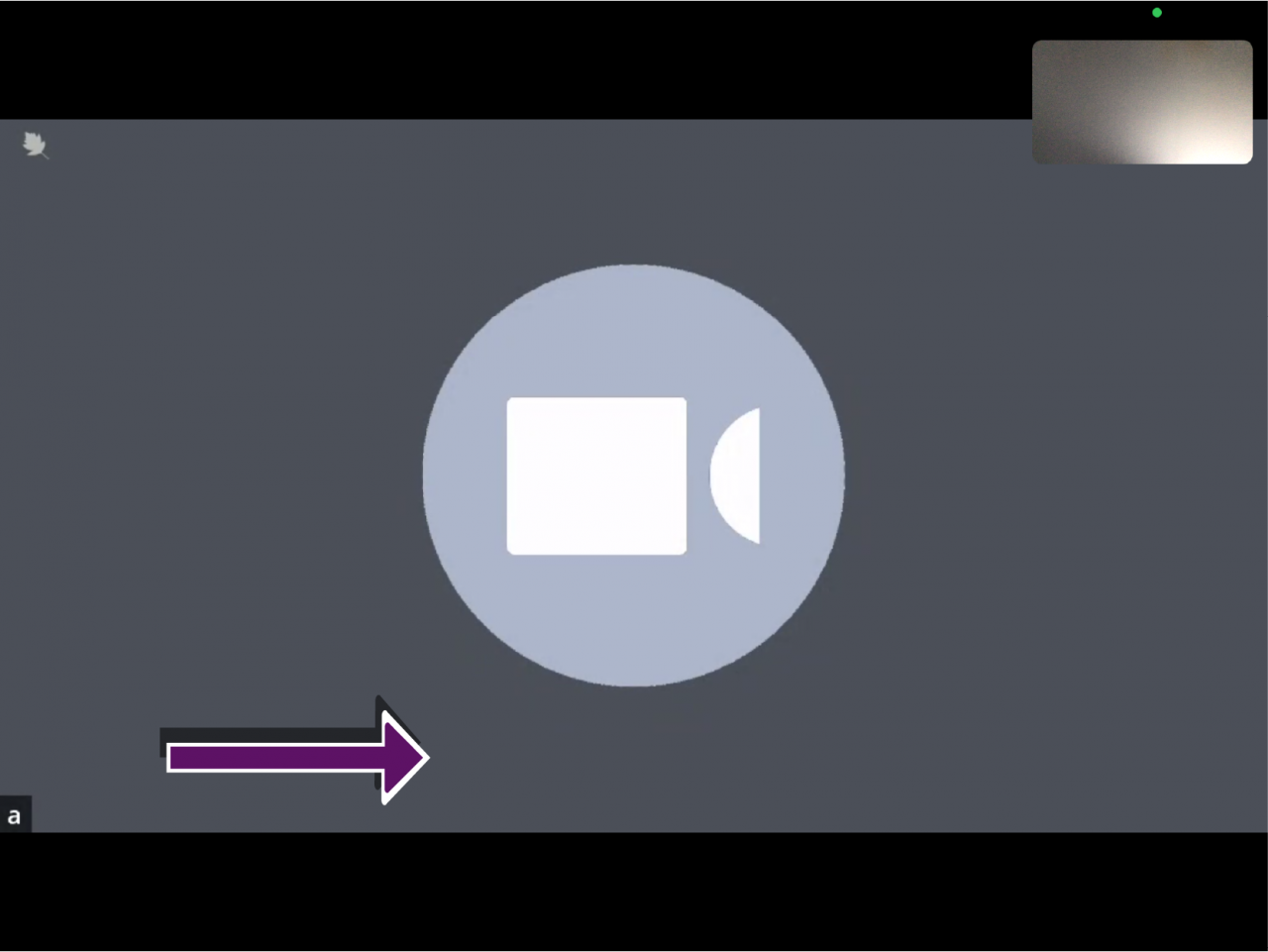
Bereits bei der Vorbereitung einer Konferenz bekommt die Schaltfläche „Beitreten“ keinen Fokus bei einer Tastaturnutzung. Um den Test fortzuführen, wird fortan also der Touchscreen benutzt. Während einer Konferenz ist die Bedienleiste mit den Schaltflächen zum Auflegen und zur Steuerung von Mikrofon und Kamera nicht mit der Tastatur bedienbar.
Mit VoiceOver ist es möglich einer Konferenz beizutreten. Nach dem Beitritt erfolgt der Hinweis, dass die App im Portrait-Modus am besten nutzbar ist und es sind auch die anderen Teilnehmenden zu hören und zu sehen. Die einzige Interaktionsmöglichkeit mit der App besteht aber darin sie zu schließen.
Die Text-Alternativen bei der Eingabe der Meeting-ID sind größtenteils in Englisch
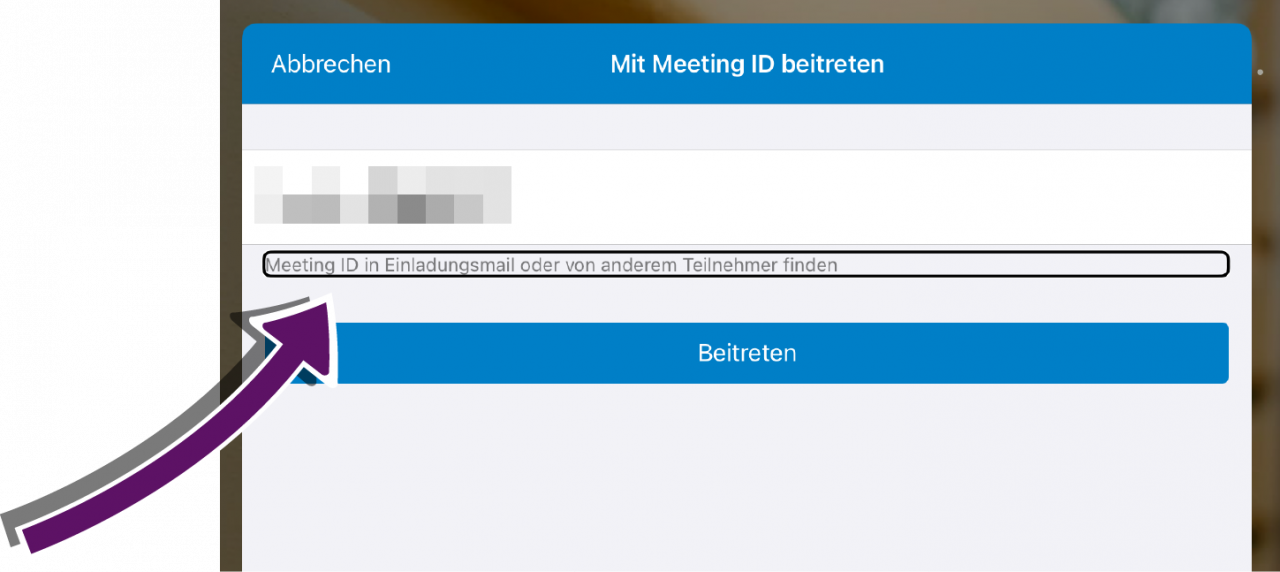
Während einer Konferenz sind die Text-Alternativen zumeist ausreichend. Im Bildschirm zur Eingabe der Meeting-ID sind die Text-Alternativen hingegen durchweg in Englisch und teils unzureichend umgesetzt. Zum Beispiel wird von VoiceOver statt des auf dem Bildschirm sichtbaren Textes „Meeting ID in Einladungsmail oder von anderem Teilnehmer finden“ der Text „Join Label Deskription“ angesagt.
Gebärdensprache bei mehreren Teilnehmenden zu klein dargestellt, Untertitel nicht möglich
Auch in der iOS-App können Kacheln der Teilnehmenden nicht dauerhaft eingeblendet und im Vollbild dargestellt werden.
Es bestehen hinsichtlich der Darstellung drei Auswahlmöglichkeiten:
- Alle Videos gleichzeitig
- Kleine Videos am unteren Rand und jeweils das Video des aktuell Sprechenden groß
- Nur die Videos der derzeit Sprechenden groß
Je größer die Zahl der Teilnehmenden, desto kleiner wird also die Kachel mit der Gebärdensprach-Dolmetschung. Eine Untertitel-Funktion gibt es nicht.
Ausschalten von Videos geht nicht
Die Video-Kacheln sind nicht deaktivierbar. Das wäre nicht nur zur Reduktion von Reizen, sondern auch zur Reduktion des Datenvolumens wünschenswert.
Keine separaten Audio-Kanäle
Wie auch in der Web-Anwendung kann unter iOS kein separater Audio-Kanal für Audiodeskriptionen oder eine Dolmetschung in Leichte Sprache ausgewählt werden.
Zusammenfassung zur Nutzbarkeit für einzelne Zielgruppen
Für alle Nutzenden
- Die Anbieter-Webseiten weisen einige Barrieren in verschiedenen Bereichen auf.
- Weder in der Web-Anwendung noch in der getesteten iOS-App war es möglich innerhalb der Anwendung Einstellungen zur Barrierefreiheit vorzunehmen.
Nutzende ohne Sehvermögen
iOS
- Mit VoiceOver kann einer Konferenz beigetreten werden, eine weitergehende Steuerung der App ist nicht möglich.
- Ein separater Audio-Kanal für Audiodeskriptionen ist nicht verfügbar. Teilnehmende sind auch nicht einzeln stumm schaltbar, um einen einzigen Kanal hören zu können.
Nutzende mit eingeschränktem Sehvermögen
Web
- Der Webauftritt des Anbieters weist an einigen Stellen unzureichende Kontraste auf, die die Teilnahme an einer Konferenz erschweren können.
- Wenn nur der Text vergrößert wird, kommt es zu Überschneidungen von Elementen auf der Oberfläche. Die Standard-Vergrößerung ([Strg]-[+]) erzeugt eine Überschneidung, die aber durch Schließen des überlagernden Pop-ups behoben werden kann.
iOS
- Die Schriftgröße kann in der App nicht eingestellt werden. Wird die Schriftgröße auf Systemebene vergrößert, werden diese Einstellungen leider nur begrenzt berücksichtigt und resultieren in teilweise abgeschnittenen Beschriftungen.
Nutzende mit eingeschränktem Hörvermögen
Beide Plattformen
- Eine Untertitelung wird nicht unterstützt.
- Videos von Gebärdensprach-Dolmetschenden können nicht dauerhaft eingeblendet werden.
Nutzende mit kognitiven Einschränkungen
Beide Plattformen
- Die Video-Kacheln der Teilnehmenden sind nicht deaktivierbar
- Ein separater Audio-Kanal für eine Dolmetschung in Leichte Sprache ist nicht verfügbar. Auch sind Teilnehmende nicht einzeln stummschaltbar, um einen einzelnen Kanal hören zu können.
- Die Bedienoberfläche ist sehr übersichtlich und die Symbolik gut verständlich.
Nutzende mit motorischen Einschränkungen
Beide Plattformen
- Unter ausschließlicher Benutzung der Tastatur ist es auf beiden getesteten Plattformen nicht möglich, an einer Konferenz teilzunehmen.
- Während der Teilnahme an einer Konferenz können Mikrofon und Kamera nicht deaktiviert werden, da die entsprechenden Schaltflächen nicht per Tastatur erreichbar sind.
Daten zur Testdurchführung
Getestete Webseiten
Startseite: starleaf.com/de/ (15.11.2021)
Download: starleaf.com/de/starleaf-app/ (15.11.2021)
Registrierung und Login: nicht verfügbar
Teilnahme starten: es gibt verschiedene Wege, einem Meeting beizutreten (16.11.2021):
- https://meet.starleaf.com/meeting_id (mit Zugangs-Link)
- https://meet.starleaf.com/ (Eingabe der Meeting-Id)
- https://meet.starleaf.com/meeting_id/app (Folge-Seite, die auffordert, die App herunterzuladen)
Support: support.starleaf.com/ (15.11.2021)
Getestete Plattformen
Web-Anwendung: https://meet.starleaf.com/meeting_id/browser#local_media=true (16.05.2021)
iOS-App Version 5.1.19 (16.11.2021)
Verwendete Tools
Web
- Windows Home 10.0.19042 Build 19042 (Skalierung: 150 %, Auflösung: 1920 x 1080)
- Google Chrome Version 95.0.4638.69 (Offizieller Build) (64-Bit)
- ANDI Version 27.3.2
- Chrome-Erweiterung Zoom Text Only Version 1.5.3
iOS
- iPad Air (4.Generation), Softwareversion 15.0.2
- VoiceOver